建立字幕
Adobe Premiere Pro 建立字幕
字幕控制
在軟體選單點選 Windows / Text 即可開啟字幕面板

建立字幕方式有三種
- Transcribe sequence 自動
- Create new caption track 手動
- Import captions from file 匯入字幕

Create new caption track 手動建立字幕
點選 Create new caption track 手動建立字幕,字幕格式選擇預設的 Subtitle,然後點選 ok

1. 確認聲音斷點
聆聽影片確認對話聲音要在哪個段落停止,並停止撥放

2. 建立字幕
在 Window / Text 視窗的 Caption 頁籤點選 加號 + 新增字幕,也可以使用快捷鍵新增字幕
| 平台 | 快捷鍵 |
|---|---|
| Windows | Ctrl + Alt + C |
| Mac | Cmd + Opt + C |

若快捷鍵沒有效果可以到上方選單點選 Edit / Keyboard Shortcuts 或按下快捷鍵 Ctrl + Alt + K 即可看到快捷鍵的基本設定,然後找到 Add new caption segment at playhead,再將此快捷鍵加入即可

3. 修改字幕文字
滑鼠點擊字幕文字,輸入要呈現的字幕

4. 調整字幕位置
建立字幕完成,預設字幕會在 時間軸聲音斷點後方,因為我們是輸入時間軸斷點前方的字幕,所以將字幕位置調整至 時間軸聲音斷點前方 即可


5. 建立下一段字幕
聆聽下一段對話後按下停止,在 Window / Text 視窗的 Caption 頁籤點選 加號 + 新增字幕,或使用快捷鍵新增字幕

6. 調整下一段字幕位置
建立字幕完成,預設字幕會在 時間軸聲音斷點後方,將字幕拖曳到 前一段字幕時間軸後面並貼齊,此段字幕長度調整至 時間軸聲音斷點前方 即可
然後重複 5、6 這個動作即可完成所有字幕建立


Transcribe sequence 自動語音辨識
1. 設定語音辨識範圍
若有部分自定義的字幕,而其他部分想要用自動語音辨識,可以在時間軸點選時間點,並使用 I 及 O 設定時間軸起訖範圍
若沒有自訂字幕可以跳過此步驟,直接將整段音軌進行語音辨識

2. 建立自動語音辨識字幕
在軟體選單點選 Windows / Text 開啟字幕面板,點選 Transcript 頁籤,並點選 Create Transcription 按鈕建立語音辨識字幕

3. 設定要分析的字幕影片素材片段
Audio analysis 音訊分析
- 標記為對話的聲音片段 Audio clips tagged ad Dialogue
- 指定分析音軌 Audio on track
- Mix 為所有音軌一起分析,但如果有配樂會影響到辨識率
Language 辨識語言
- 繁體中文 Traditional Chinese (Mandarin)
- 簡體中文 Simplified Chinese (Mandarin)
打勾僅辨識設定的起迄片段 Transcribe in point to out point only
若有設定起訖片段,則必須打勾此選項,則語音辨識只會辨識這一範圍的語音

4. 字幕處理
在字幕面板右上角功能按鈕,可以選擇要對此辨識字幕做進一步的處理
- Re-transcribe sequence 重新辨識字幕
- Export to text file 匯出成文字檔

5. 字幕轉成字幕軌
確認辨識字幕沒有問題後,可以點選 Create Captions 建立字幕軌

在建立字幕軌可以設定這個字幕軌要輸出的檔案格式及字幕設定限制
- 一行最大字幕字數限制 Maximum length in characters
- 最少時間間隔 Minimum duration in seconds
- 兩段對話中的間隔 Gap between captions (frames)
- 字幕行數 Lines
6. 合併字幕軌
產生的字幕會建立成一個 新的字幕軌

可以將此字幕軌與自定義的字幕軌合併成同一個字幕軌


建立第二字幕軌
若有 2 個以上的字幕要建立,可以在時間軸滑鼠右鍵點選 Add Track 建立新的字幕軌

將處理好的中文字幕全選,按下 Alt / Option 不放,將選擇的字幕拖曳複製到新的字幕軌,直接修改字幕的內容,而不需要調整字幕的時間


字幕輸出格式
| 格式 | 區域 | 平台支援 |
|---|---|---|
| CEA-608 | 美國 | Youtube |
| CEA-708 | 加拿大 | Youtube |
| Teletext | 歐洲 | Youtube |
| Australia OP-47 | 澳洲 |
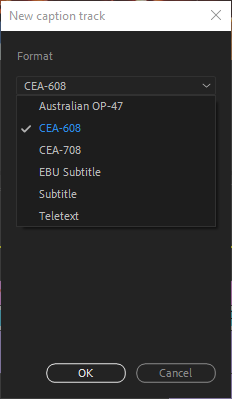
顯示字幕軌
Adobe Premiere Pro 目前只能同時顯示一個字幕軌,所以可以點選時間軸字幕工具,設定字幕軌顯示方式
- 隱藏所有字幕軌 Hide all caption tracks
- 顯示所有字幕軌 Show all caption tracks
- 顯示啟用的字幕軌 Show active caption track only
